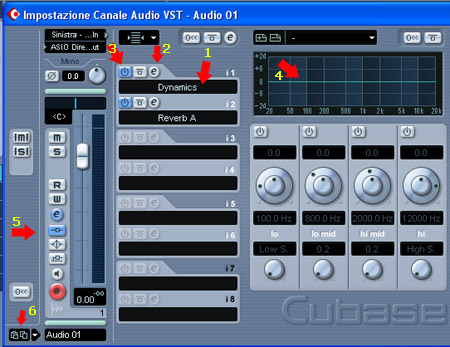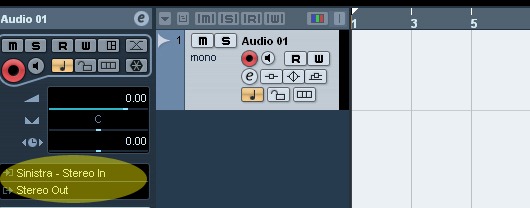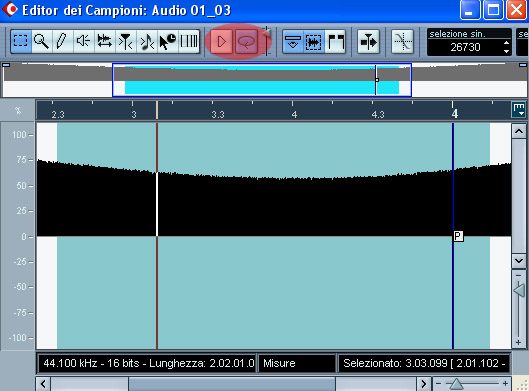Per applicare degli effetti ad una singola traccia ci è sufficiente cliccare sulla casella contenente la voce Insert oppure, metodo più veloce, ci basterà cliccare sulla “e” presente in alto a destra nella scheda della traccia così come mostra la parte cerchiata della figura in basso:

Dopo aver cliccato si apre una finestra che, oltre a permettervi di aggiungere gli effetti, consente una totale personalizzazione della traccia selezionata:
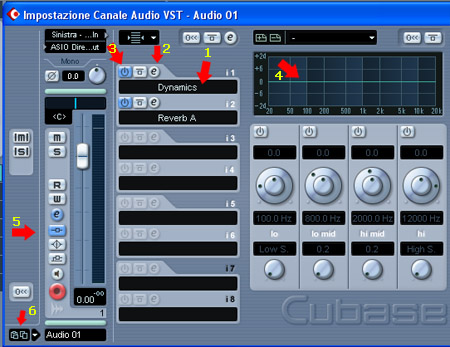
Vediamo nel dettaglio le funzioni principali di questa schermata:
1. Da questa casella è possibile accedere, tramite il menu a tendina, a tutti i plugin installati nel sistema. Ci sarà sufficiente selezionare quello desiderato per accedere alla configurazione dello stesso.
2. Con questo bottone possiamo aprire nuovamente la finestra di configurazione del plugin selezionato.
3. Questo bottone permette di attivare o disattivare il plugin selezionato (una sorta di bypass).
4. Agendo su questa linea possiamo modificare graficamente i parametri di equalizzazione della traccia.
5. Questo bottone, presente anche nella finestra principale della traccia, consente di bypassare tutti gli effetti applicati alla traccia stessa.
6. Queste due icone servono rispettivamente ad incollare o copiare le impostazioni di una traccia in un altra e viceversa. Utile nel caso in cui abbiamo registrato una chitarra su due tracce per creare un effetto DOUBLE e vogliamo applicare all’altra traccia gli stessi effetti e parametri della prima.
Non appena chiudiamo questa finestra gli effetti applicati interagiranno con la traccia. Come già detto possiamo ascoltarne in tempo reale l’effetto cliccando sul bottone monitor della traccia ![]() .
.
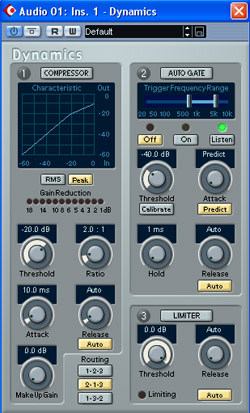
La figura in alto rappresenta la finestra di configurazione del plugin DYNAMICS: un ottimo compressore preinstallato in Cubase stesso. Se avete letto con attenzione la sezione EFFETTI le voci relative ai parametri da modificare non dovrebbero risultarvi ignote.